文章目录
1、寻找Tomcat镜像
-
可以在Docker的镜像仓库中查询
DockerHub地址:https://hub.docker.com/_/tomcat/tags

-
也可以直接通过
docker search tomcat命令行查询

- NAME: 镜像仓库源的名称
- DESCRIPTION: 镜像的描述
- OFFICIAL: 是否 docker 官方发布
- stars: 表示点赞人数。
- AUTOMATED: 自动构建。
2、下载tomcat镜像(下载最近版本)
(1) docker pull tomcat 下载
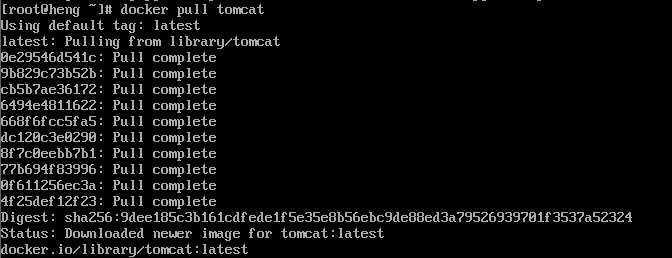
(2) 查看镜像是否安装成功

3、启动容器(跟安装Nginx一样)
先创建挂载目录
mkdir -p /mysqldata/tomcat/webapps

启动容器
docker run \
--name=tomcat8080 \
-p 8080:8080 \
-v /mysqldata/tomcat/webapps/:/usr/local/tomcat/webapps/ \
-d tomcat:latest
 单行模式:
单行模式:
docker run --name=tomcat8080 -p 8080:8080 -v /mysqldata/tomcat/webapps/:/usr/local/tomcat/webapps/ -d tomcat:latest
复制容器中的webapps文件夹
# 将容器webapps文件夹复制到宿主机
docker cp tomcat8080:/usr/local/tomcat/webapps/ /mysqldata/tomcat/webapps/
4、 测试tomcat(报错解决)
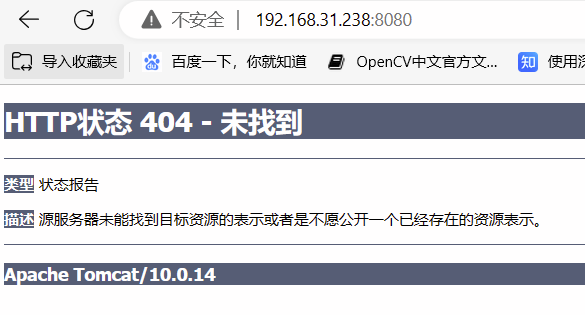
进入容器内部发现webapps里是空的,并没有我们熟知的ROOT等文件夹

可以发现ROOT等文件在webapps.dist文件夹中

将webapps.dist文件夹中的内容复制一份到webapps文件夹中
 重新刷新网页
重新刷新网页
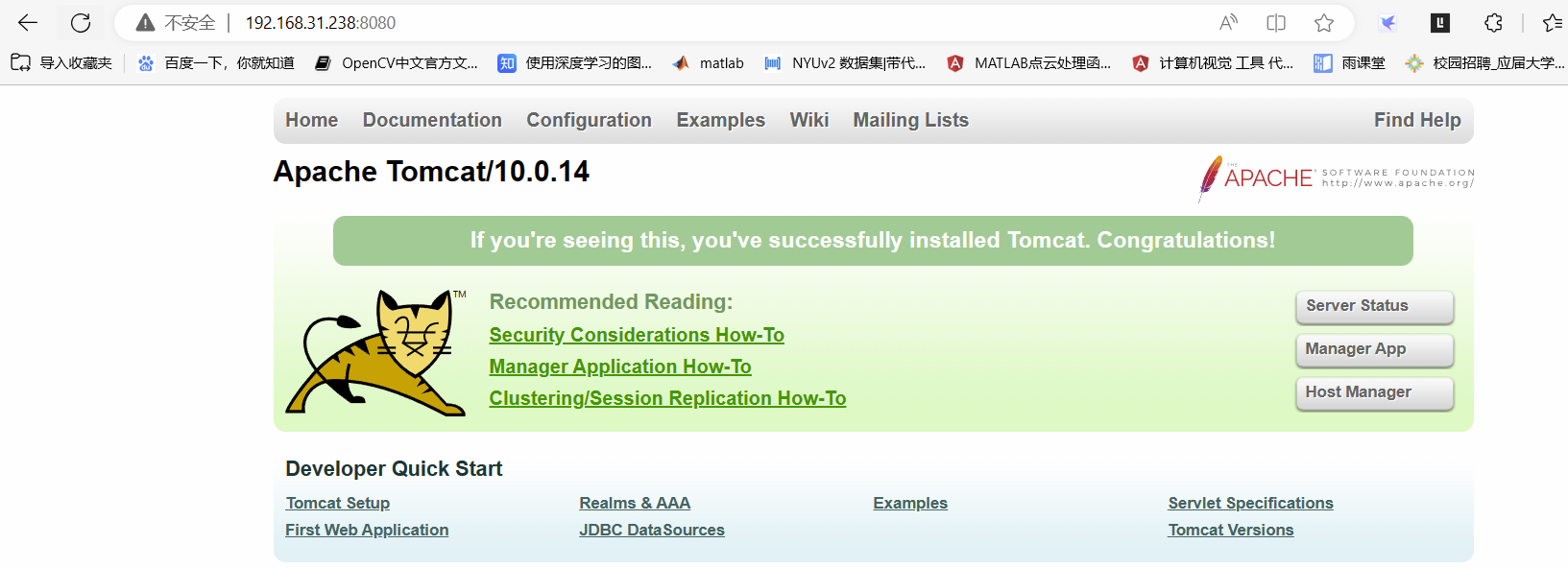 可以发现宿主机的webapps也是同步的
可以发现宿主机的webapps也是同步的

5、 搭建Tomcat集群
搭建Tomcat集群:8080/8081/8082
docker run --name=tomcat8080 -p 8080:8080 -v /mysqldata/tomcat/webapps/:/usr/local/tomcat/webapps/ -d tomcat:latest
docker run --name=tomcat8081 -p 8081:8080 -v /mysqldata/tomcat8081/webapps/:/usr/local/tomcat/webapps/ -d tomcat:latest
docker run --name=tomcat8082 -p 8082:8080 -v /mysqldata/tomcat8082/webapps/:/usr/local/tomcat/webapps/ -d tomcat:latest
查看容器是否运行

注意:8081和8082也是会报404的,也是要进行文件夹的转移的